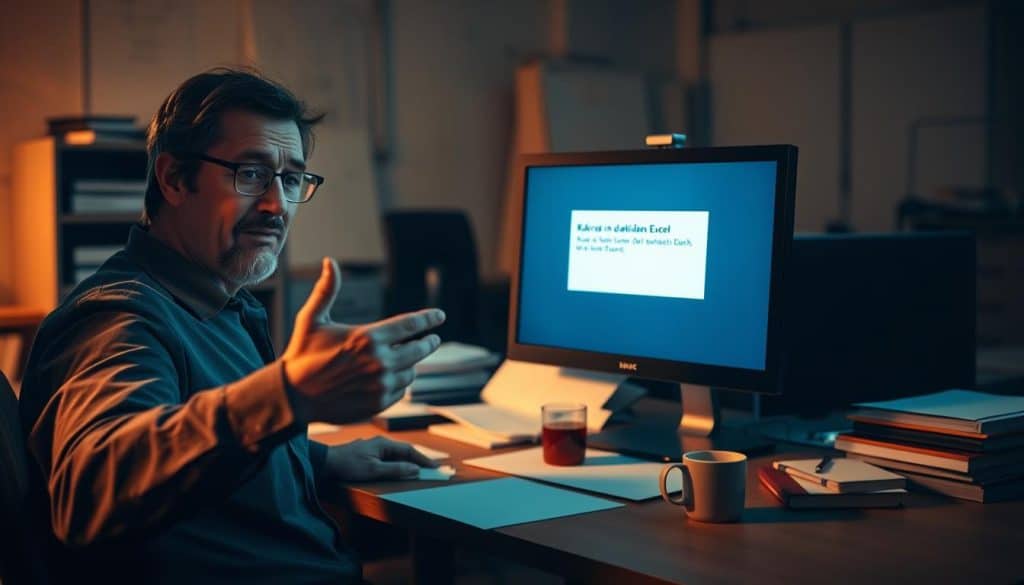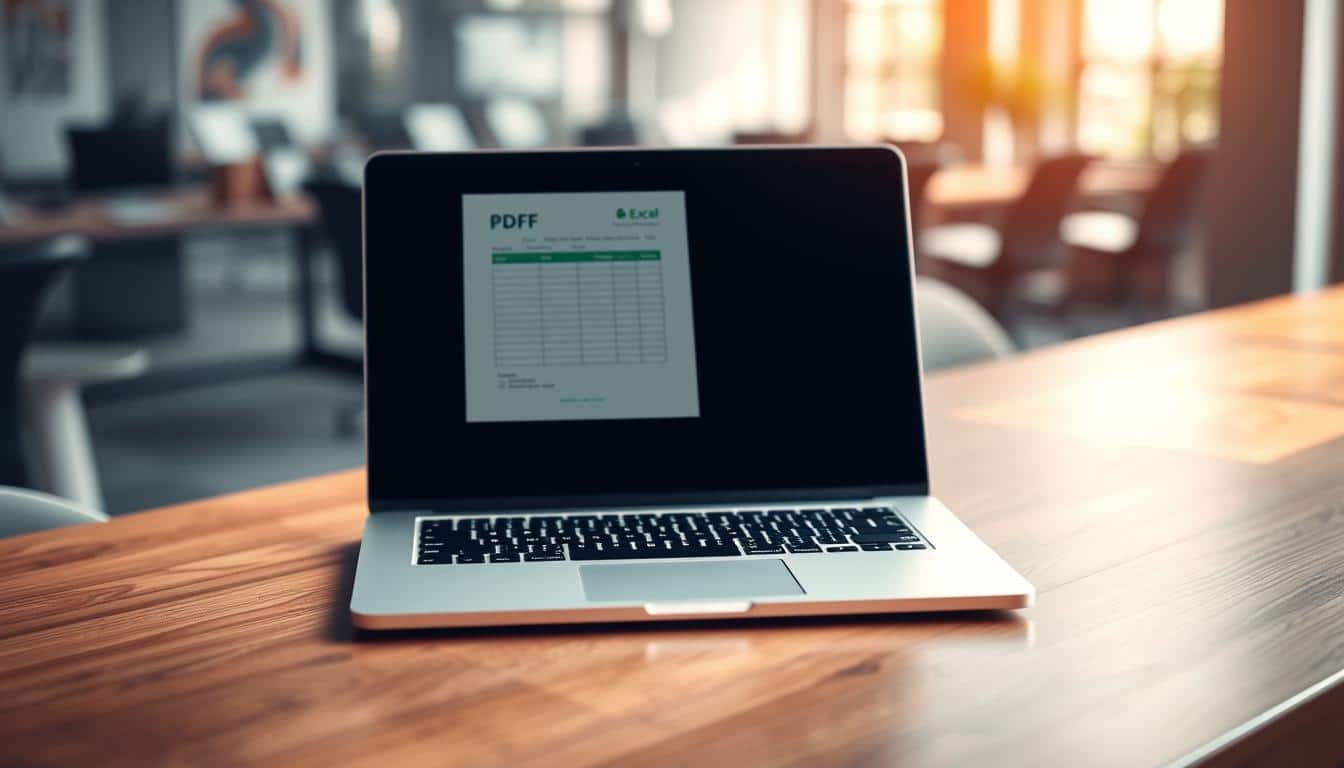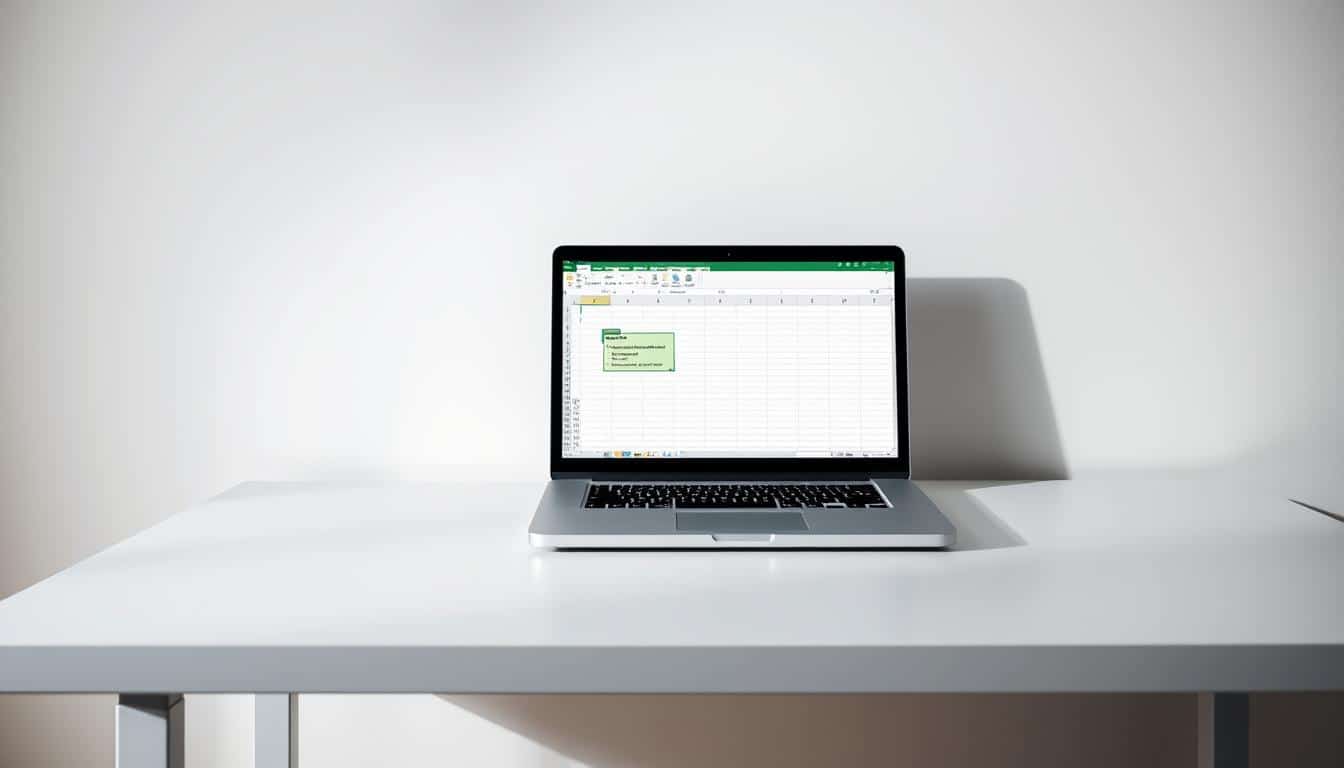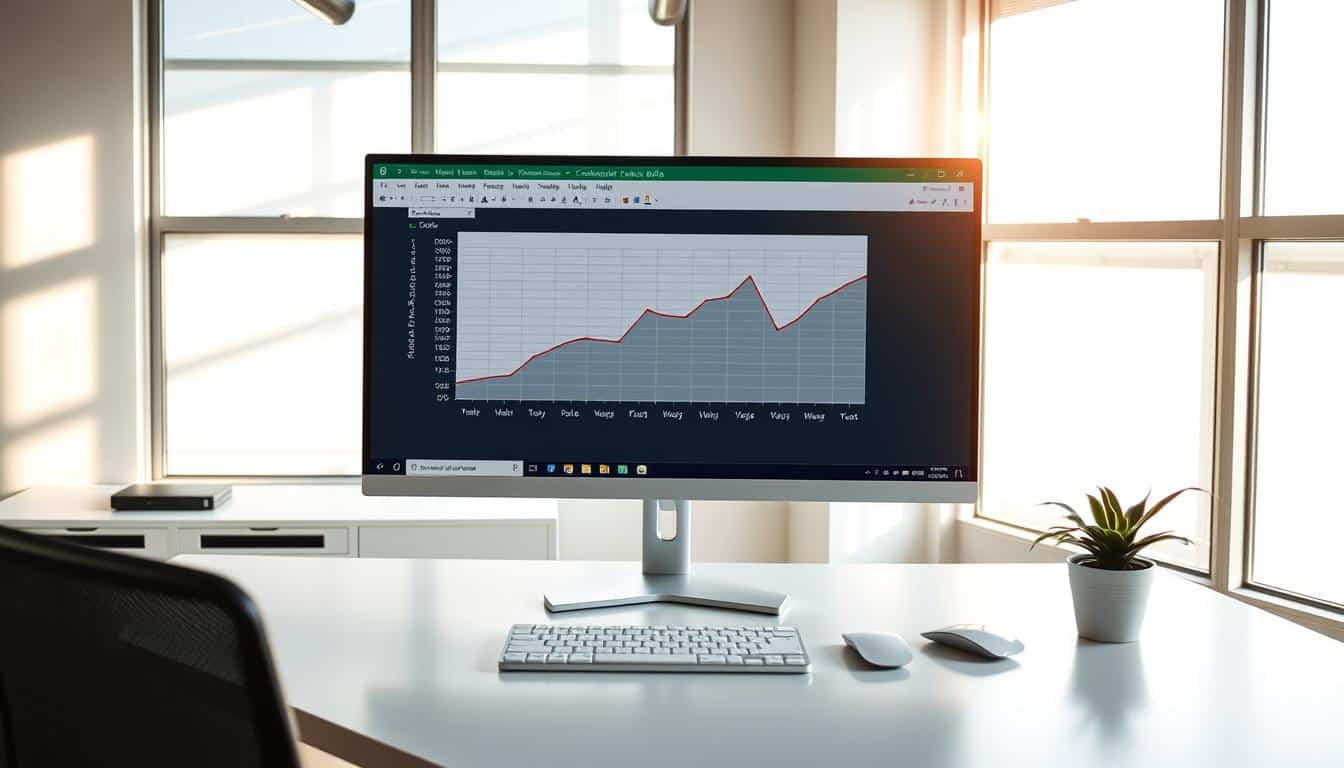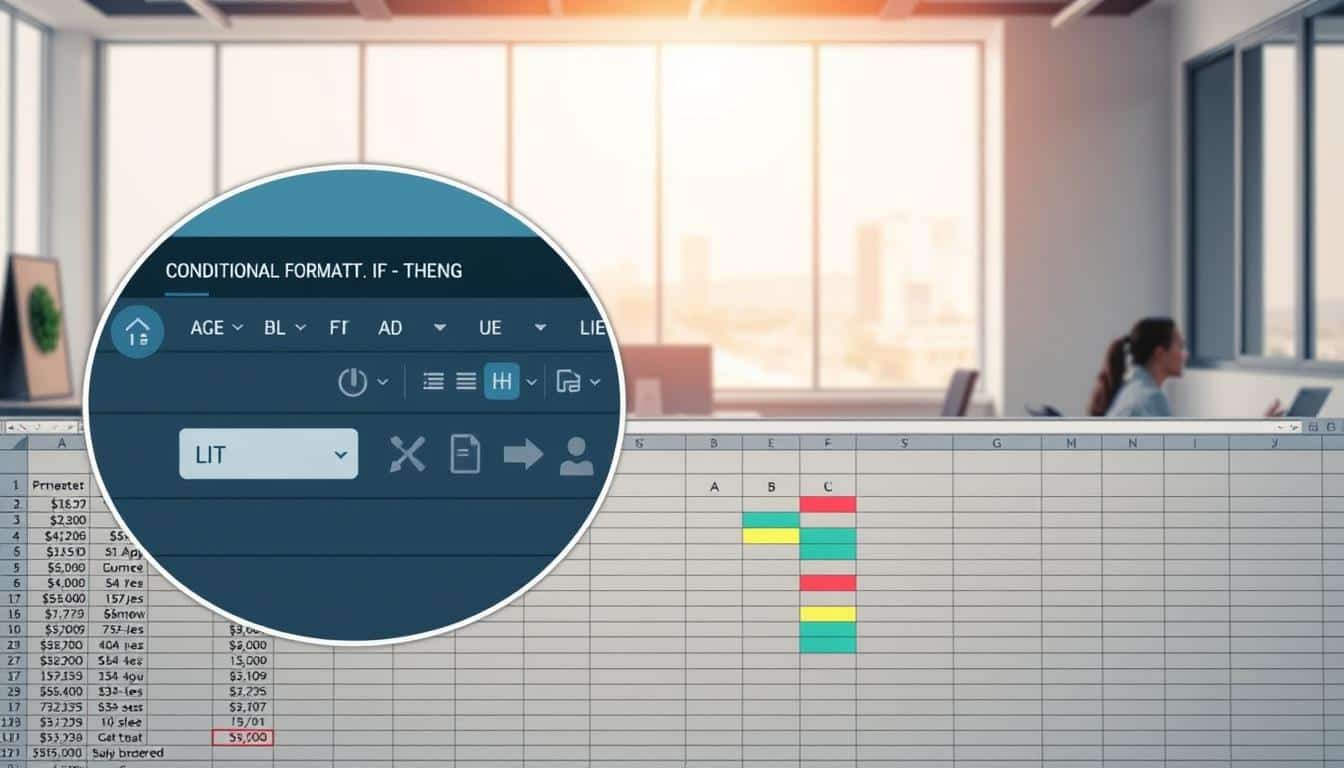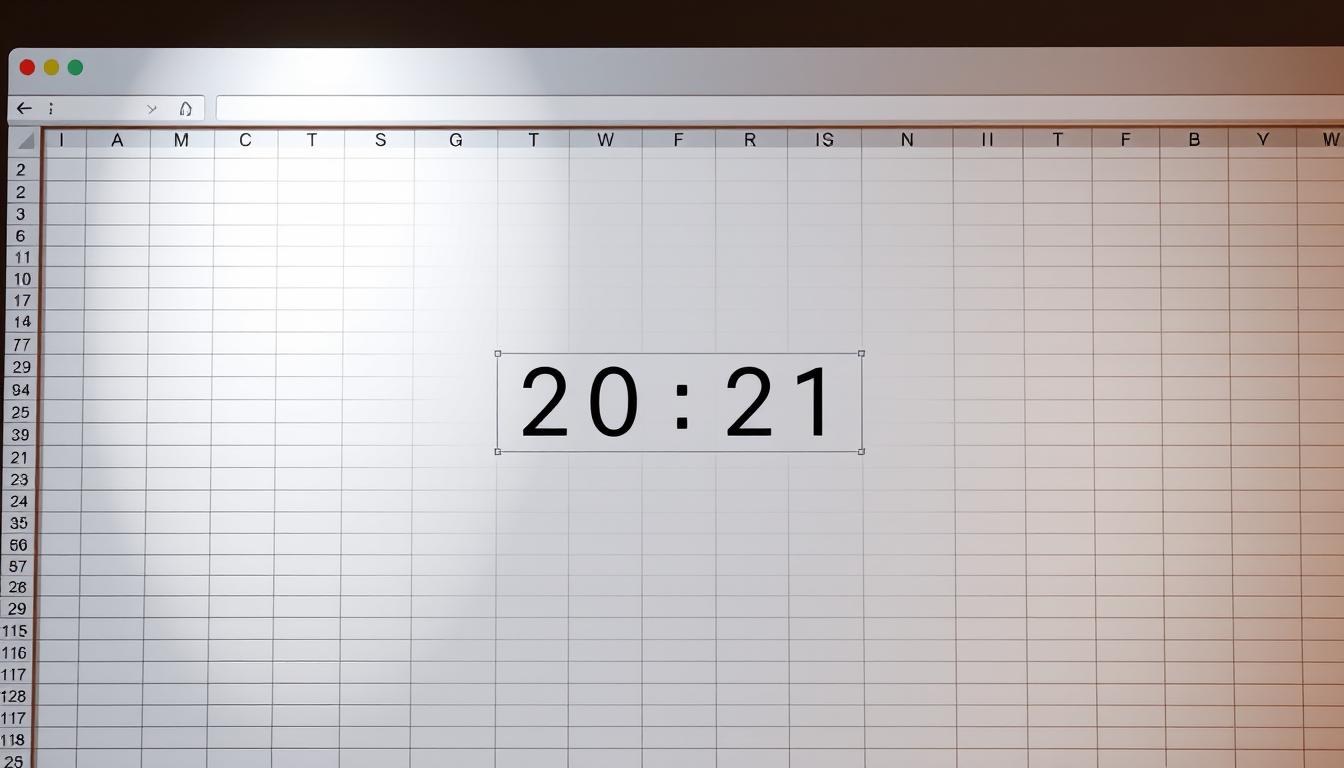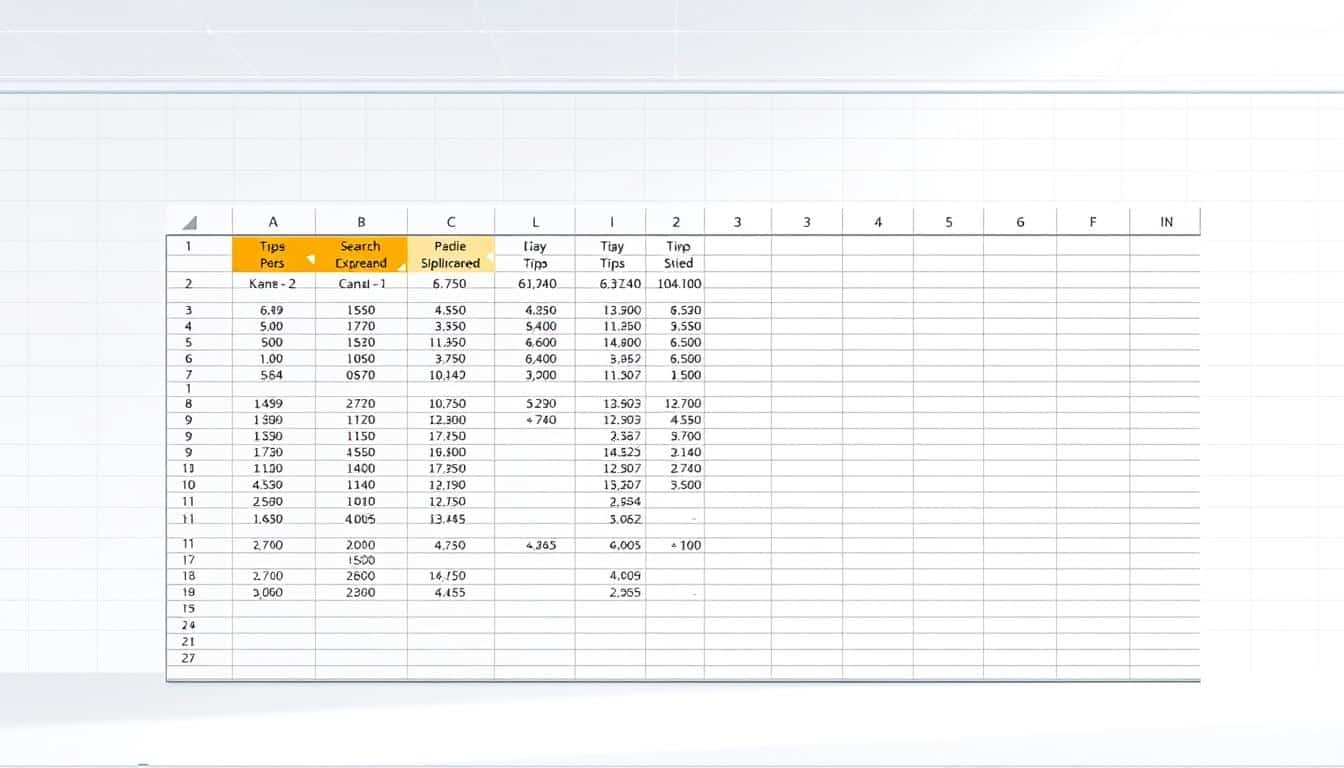Sie stehen vor dem Problem, dass Makros in Microsoft Excel nicht funktionieren, und suchen nach Lösungen? In diesem Abschnitt erfahren Sie, wie Sie mit Excel Makro-Problemen umgehen können, die Makro Sicherheit gewährleisten und die vollen Excel-Funktionen wiederherstellen. Wenn Makros unerwartet deaktiviert werden, kann dies für Excel-Nutzer zu einer erheblichen Beeinträchtigung ihrer täglichen Arbeit führen. Eine sorgfältige Makro-Fehlerbehebung ist daher unverzichtbar, um die Produktivität und Funktionalität dieses leistungsstarken Tools zu gewährleisten.
Neben unmittelbaren Schritten zur Problemlösung ist das Verständnis der Ursachen für deaktivierte Makros essentiell, um die Sicherheit und Effizienz in Excel künftig zu verbessern. Ob Sicherheitseinstellungen, unternehmensinterne Richtlinien oder Softwareinkompatibilitäten – jede Ursache erfordert einen spezifischen Ansatz. Mit den folgenden Abschnitten leiten wir Sie durch die verschiedenen Aspekte von Makro-Problemen und deren Behebung.
Ursachen, warum Makros in Excel deaktiviert sein könnten
In zahlreichen Büros weltweit sind Excel-Makros ein fester Bestandteil der täglichen Arbeitsroutine. Doch oftmals finden Nutzer sich in der Situation wieder, dass Makros ohne ersichtlichen Grund deaktiviert sind. Dies kann mehrere Ursachen haben, beginnend bei den standardmäßigen Makro-Sicherheitseinstellungen bis hin zu spezifischen Unternehmens-IT-Politiken. Die Inkompatibilitäten zwischen verschiedenen Excel-Versionen können ebenfalls zu Komplikationen führen. Eine eingehende Betrachtung dieser Problematik hilft, effektive Lösungen zu identifizieren.
Sicherheitseinstellungen in Excel
Die in Excel integrierten Sicherheitseinstellungen dienen dazu, den Nutzer vor möglicherweise schädlichem oder unautorisiertem Code zu schützen. Je nach eingestellter Sicherheitsstufe können Makros daher ohne vorherige Benachrichtigung deaktiviert sein, besonders wenn sie aus unbekannten oder unsicheren Quellen stammen. Hierbei spielen die Makro-Sicherheitseinstellungen eine entscheidende Rolle und sollten auf die Bedürfnisse des Nutzers abgestimmt werden.
Unternehmensrichtlinien und Netzwerkeinstellungen
Unternehmens-IT-Politik kann ebenfalls einen erheblichen Einfluss darauf haben, ob Makros aktiviert oder deaktiviert werden. IT-Abteilungen setzen bestimmte Richtlinien durch, die die Ausführung von Makros auf Netzwerkebene regulieren, um die Cyber-Sicherheit zu erhöhen. Diese Maßnahmen sind oft notwendig, können jedoch zu Herausforderungen im täglichen Gebrauch von Excel führen.
Verschiedene Versionen von Excel und ihre Kompatibilität
Excel-Versionen entwickeln sich weiter und mit jedem Update können neue Funktionen hinzukommen oder bestehende abgeändert werden. Dies führt häufig zu Kompatibilitätsproblemen, speziell bei Makros, die für ältere Versionen entwickelt wurden. Die Unterschiede in den Versionen können somit direkte Auswirkungen auf die Verwendbarkeit und Funktionalität von Makros haben.
| Excel-Version | Kompatibilitätsstatus |
|---|---|
| Excel 2010 | Teilweise Kompatibel |
| Excel 2013 | Voll Kompatibel |
| Excel 2016 | Voll Kompatibel |
| Excel 2019 | Voll Kompatibel |
| Excel für Office 365 | Eingeschränkte Kompatibilität |
Excel Makros deaktiviert: Erste Schritte zur Problemlösung
Wenn Sie feststellen, dass Makros in Ihrem Excel deaktiviert sind, beginnt der Prozess der Excel Problemlösung häufig bei der Basis: der Fehlerdiagnose Excel. Ein erster Schritt sollte das Überprüfen etwaiger Fehlermeldungen sein, um spezifische Hinweise zu erhalten, warum die Makros nicht ausgeführt werden können.
Es ist ebenfalls ratsam, Excel auf die neueste Version zu aktualisieren. Oftmals sind Probleme mit Makros auf veraltete Software zurückzuführen, die bestimmte Skripte oder Anwendungen nicht unterstützt. Ein Update kann oft schnell und unkompliziert Abhilfe schaffen und die Notwendigkeit weiterführender Maßnahmen zur Aktivierung von Makros reduzieren.
- Überprüfen von Fehlermeldungen zur detaillierten Analyse.
- Aktualisierung von Excel, um sicherzustellen, dass alle Funktionen auf dem neuesten Stand sind.
- Nach dem Update testen, ob die Makros aktivierbar sind.
Nach diesen ersten Schritten können Sie vertiefte Methoden zur Problemlösung einsetzen, falls die Makros weiterhin deaktiviert bleiben. Dies kann den tiefergehenden Einsatz von Tools zur Fehlerdiagnose oder das Konsultieren von Fachliteratur und Online-Ressourcen umfassen. Letztlich ist es entscheidend, systematisch vorzugehen, um die Makros sicher und effektiv zu aktivieren.
Wie man Makros in Excel wieder aktiviert
Excel-Nutzer stehen häufig vor der Herausforderung, deaktivierte Makros wieder zu aktivieren. Dieser Prozess umfasst das Ändern der Makroeinstellungen, die Nutzung von vertrauenswürdigen Speicherorten sowie die Akzeptanz digitaler Signaturen. Durch die Implementierung dieser Maßnahmen kann die Funktionalität von Makros in Excel effektiv wiederhergestellt werden, wodurch Arbeitsprozesse optimiert und die Datensicherheit erhöht wird.
Um Makros in Excel zu aktivieren, ist es zunächst notwendig, die Makroeinstellungen im Excel-Menü anzupassen. Nutzer müssen zu den Optionen navigieren und dort den Bereich für Sicherheitseinstellungen auswählen. Hier kann man die Ausführung von Makros erlauben, indem man die Sicherheitsstufe anpasst und potenziell unsicheren Code unter bestimmten Bedingungen zulässt.
Ein weiterer wichtiger Schritt ist die Verwendung der vertrauenswürdigen Speicherorte-Funktion. Dokumente, die in diesen speziell gekennzeichneten Ordnern gespeichert werden, unterliegen nicht den typischen Sicherheitsbeschränkungen, die für andere Bereiche gelten. Um einen Pfad als vertrauenswürdigen Speicherort hinzuzufügen, müssen Nutzer ebenfalls in den Sicherheitseinstellungen von Excel den Abschnitt „Vertrauenswürdige Speicherorte“ auswählen und dort neue Pfade definieren.
Des Weiteren ist das Akzeptieren einer digitalen Signatur essenziell, um die Sicherheit von Makros zu gewährleisten. Digitale Signaturen bestätigen die Authentizität des Code-Urhebers und sichern die Integrität des Codes. In Excel kann diese Option im Bereich der Trust Center-Einstellungen aktiviert werden, wodurch nur signierte Makros ausgeführt werden, deren Zertifikate gültig und vertrauenswürdig sind.
Durch die Berücksichtigung dieser Aspekte können Nutzer die Leistungsfähigkeit ihrer Excel-Anwendungen sicherstellen und gleichzeitig ein hohes Maß an Sicherheit bewahren. Es empfiehlt sich, alle Änderungen sorgfältig zu prüfen und gegebenenfalls mit IT-Sicherheitsexperten zu besprechen, um den bestmöglichen Schutz im Umgang mit Makros zu garantieren.
Anleitung: Sicherheitswarnungen für Makros gezielt steuern
Um Excel Sicherheitswarnungen effektiv zu managen und Makro-Einstellungen anpassen zu können, ist ein tiefes Verständnis der Excel-Sicherheitsfeatures unerlässlich. Diese Anleitung erläutert, wie Sie Warnmeldungen so konfigurieren, dass Makros aus vertrauenswürdigen Quellen sicher genutzt werden können.
Der erste Schritt ist die Überprüfung und Anpassung der Sicherheitseinstellungen in Excel. Hier können Benutzer die Ausführung von Makros basierend auf ihrer Herkunft zulassen oder verweigern. Folgen Sie den unten aufgeführten Schritten, um Ihre Makro-Einstellungen entsprechend anzupassen:
- Öffnen Sie Excel und gehen Sie zu den Optionen.
- Wählen Sie das Menü ‚Trust Center‘ und dann ‚Trust Center-Einstellungen‘.
- Unter ‚Makroeinstellungen‘ finden Sie verschiedene Optionen zur Aktivierung oder Deaktivierung von Makros.
- Passen Sie die Einstellungen an, um nur Makros von vertrauenswürdigen Herausgebern zu erlauben und alle anderen zu blockieren.
Dies hilft, Ihre Arbeitsumgebung sicherer zu gestalten und bietet eine solide Grundlage für den Umgang mit Excel Sicherheitswarnungen. Wichtig ist es, regelmäßig Ihre Sicherheitseinstellungen zu überprüfen und bei Bedarf die Makro-Einstellungen anzupassen. Durch die Beachtung dieser Schritte können Sie die Sicherheitsfeatures von Excel optimal nutzen und so die Risiken durch unsichere Makros minimieren.
Best Practices für den sicheren Umgang mit Makros
In der modernen Geschäftswelt ist die Nutzung von Makros ein entscheidender Faktor für die Effizienzsteigerung und Automatisierung von Aufgaben. Um sicherzustellen, dass diese Werkzeuge ohne Risiken genutzt werden können, ist es wichtig, bestimmte Sicherheitsmaßnahmen zu beachten. Dieser Abschnitt behandelt wirksame Strategien zur sicheren Makronutzung, Makro Sicherheitsbestimmungen und wie man vertrauenswürdige Makroquellen sicher identifiziert.
Richtlinien zur Makro-Sicherheit
Für die sichere Makronutzung ist es essentiell, aktuelle Makro Sicherheitsbestimmungen zu befolgen. Unternehmen sollten spezifische Protokolle zur Überprüfung und Genehmigung von Makros entwickeln, um sicherzustellen, dass nur sichere und geprüfte Makros zum Einsatz kommen. Diese Richtlinien sollten auch die regelmäßige Schulung der Mitarbeitenden über Risiken und Sicherheitspraktiken umfassen.
Wie man vertrauenswürdige Quellen erkennt
Die Identifizierung vertrauenswürdiger Makroquellen ist ein kritischer Schritt, um die Sicherheit im Umgang mit Makros zu gewährleisten. Nutzer sollten ausschließlich Makros von bekannten und etablierten Anbietern verwenden. Zudem ist es ratsam, Quellen zu meiden, die nicht ausreichend durch Sicherheitszertifikate oder positive Nutzerbewertungen legitimiert sind. Vertrauen ist gut, Kontrolle ist besser.
| Maßnahme | Beschreibung | Vorteil |
|---|---|---|
| Regelmäßige Sicherheitsupdates | Installation der neuesten Sicherheitspatches für alle softwarenahen Produkte, die Makros ausführen können. | Minimierung des Risikos durch Ausnutzung bekannter Schwachstellen in der Software. |
| Digitale Signaturen | Nur die Ausführung von Makros erlauben, die mit einer vertrauenswürdigen digitalen Signatur versehen sind. | Garantie, dass das Makro von einer verifizierten Quelle stammt und nicht manipuliert wurde. |
| Restriktive Berechtigungen | Nutzungsberechtigungen für Makros strikt reglementieren und nur bestimmten Personengruppen Zugriff gewähren. | Kontrollierte Zugriffe verhindern den Missbrauch von Makrofunktionen. |
Wiederherstellung von durch Makro-Einschränkungen verlorenen Daten
Wenn Makro-Einschränkungen in Excel kritische Arbeitsdaten unzugänglich machen, stellt die Datenwiederherstellung oft eine unverzichtbare Maßnahme dar. Vor allem in Umgebungen, wo regelmäßig mit großen Datenmengen gearbeitet wird, kann dies entscheidend sein, um den Verlust wertvoller Informationen zu vermeiden.

Mit spezialisierten Techniken zur Excel-Datenrettung lassen sich oft auch solche Daten wiederherstellen, die durch die Aktivierung von Makro-Einschränkungen als verloren gegolten hatten. Dies umfasst sowohl manuelle als auch softwaregestützte Ansätze, die darauf abzielen, den Zugriff auf die Daten wiederherzustellen und die Makro-Einschränkungen zu umgehen.
| Methode | Vorteile | Einsatzgebiet |
|---|---|---|
| Software zur Datenwiederherstellung | Schnell und umfangreich, hohe Erfolgsrate | Umfassende Datenrettung |
| Manuelle Eingriffe in Excel | Kontrolliert und sicher, kein Drittanbieter erforderlich | Spezifische Datenfehlerbehebung |
| Backup und Wiederherstellung | Datensicherheit, vorbeugende Maßnahme | Vorbeugung und Reaktion auf Datenverlust |
Die Wahl der richtigen Methode hängt von der spezifischen Situation und den verfügbaren Ressourcen ab. In jedem Fall ist es ratsam, die Wiederherstellung so bald wie möglich anzugehen, um die Integrität und Verfügbarkeit der Daten zu gewährleisten. Professionelle Unterstützung kann hierbei entscheidend sein, um die besten Ergebnisse bei der Excel-Datenrettung zu erzielen und Makro-Einschränkungen effektiv zu umgehen.
Automatisierung in Excel: Alternativen zu Makros
Für Nutzer, die auf der Suche nach fortschrittlichen Lösungen zur Excel Automatisierung ohne Verwendung klassischer Makros sind, bieten sowohl Add-Ins für Excel als auch Power Query wertvolle Alternativen. Diese Werkzeuge ermöglichen eine effiziente Automatisierung und ein verbessertes Excel-Datenmanagement, das sich ideal für Unternehmen und individuelle Projekte eignet.
Einsatz von Excel-Add-Ins
Add-Ins für Excel erweitern die Funktionalität von Excel erheblich und bieten benutzerfreundliche Schnittstellen für komplexe Berechnungen und Automatisierungsprozesse. Nutzer können aus einer Vielzahl von Add-Ins wählen, die speziell darauf ausgerichtet sind, die Produktivität zu steigern und repetitive Aufgaben zu minimieren. Egal ob es um die Datenanalyse oder die Erstellung umfangreicher Berichte geht, die Add-Ins stellen sicher, dass die Arbeit schneller und effizienter ausgeführt wird.
Mit Power Query Daten automatisieren
Power Query ist ein leistungsstarkes Tool in Excel zum Importieren, Transformieren und Automatisieren der Datenbearbeitung. Es unterstützt verschiedene Datenquellen und ermöglicht es den Nutzern, Daten aus verschiedenen Quellen einfach zu extrahieren und in einem konsistenten Format zu integrieren. Dies trägt zur Optimierung des gesamten Excel-Datenmanagements bei und macht fortgeschrittene Datenanalysen und -bereinigungen zugänglicher.
Vermeidung zukünftiger Probleme mit Excel Makros
Die effiziente Nutzung von Excel, vor allem in Bereichen des Makro-Managements, erfordert proaktives Handeln und fortlaufende Bildung. Ziel dieses Abschnitts ist es, einen umfassenden Leitfaden zur Implementierung präventiver Maßnahmen zu bieten, um zukünftige Probleme zu vermeiden und die Sicherheit und Effizienz in der Nutzung von Excel Makros zu erhöhen.
Regelmäßige Updates und Sicherheitspatches
Eine der Kernstrategien zur Vermeidung von Sicherheitsrisiken und Funktionsstörungen bei der Nutzung von Excel Makros ist das fortlaufende Update-Management. Um wirksame Update-Strategien zu gewährleisten, sollten Unternehmen sicherstellen, dass alle Systeme auf dem neuesten Stand sind und regelmäßig geprüft werden. Dies schließt das rechtzeitige Anwenden von Sicherheitspatches mit ein, die kritische Schwachstellen adressieren und so das Risiko von Makro-basierten Attacken minimieren.
Bildung und Schulung der Nutzer
Die Nutzeraufklärung spielt eine entscheidende Rolle im Excel Makro-Management. Schulungen sollten darauf ausgerichtet sein, die Anwender über Makro-Sicherheitspraktiken zu informieren und ihnen ein tieferes Verständnis der Funktionen und potenziellen Gefahren von Makros zu vermitteln. Durch regelmäßige Weiterbildungen können Nutzer befähigt werden, sicherer und effektiver mit Makros zu arbeiten.
| Aktionspunkt | Ziel |
|---|---|
| Regelmäßige Systemupdates | Aktuelle Sicherheitsstandards gewährleisten |
| Anwendung von Sicherheitspatches | Vulnerabilitäten minimieren |
| Fortlaufende Nutzerschulungen | Bewusstsein und Kompetenz im Umgang mit Makros stärken |
Die hier dargelegten Maßnahmen tragen wesentlich zur Risikominimierung und zur Förderung eines sicheren Umfelds im Umgang mit Excel Makros bei. Eine kontinuierliche Anwendung dieser Praktiken wird die Integrität und Leistungsfähigkeit Ihrer Datenverarbeitung entscheidend verbessern.
Zusammenarbeit mit IT-Sicherheitsteams bei Makro-Problemen
Im Laufe dieses Artikels haben wir erkannt, dass Makros in Excel ein mächtiges Werkzeug sind, dessen Einsatz jedoch auch mit Risiken verbunden ist. Eine essenzielle Komponente zur Minimierung dieser Risiken und zur Problemlösung bei Makros ist die Zusammenarbeit mit IT-Sicherheitsteams. Die IT-Sicherheit spielt eine entscheidende Rolle beim Schutz von Daten und Systemen vor unautorisiertem Makro-Code und dessen potenziell schädlichen Auswirkungen.
Die Zusammenarbeit IT-Abteilung kann ein breites Spektrum an Unterstützung anbieten – von der Prüfung und Genehmigung sicherer Makros bis hin zur Entwicklung von Best Practices und Sicherheitsprotokollen. IT-Professionals verfügen über die Expertise, um Makro-Einstellungen optimal zu konfigurieren und sicherzustellen, dass alle verwendeten Makros den Unternehmensrichtlinien entsprechen. Zudem kann durch eine enge Abstimmung die Reaktionszeit bei Problemen verkürzt und effektivere Lösungsstrategien entwickelt werden.
Schließlich trägt eine gut koordinierte Problemlösung bei Makros zu einer Stärkung der betrieblichen Effizienz bei, da ein sicherer und reibungsloser Einsatz von Makros in Excel gewährleistet wird. Mithilfe gezielter Schulungen, die durch die IT-Sicherheitsteams angeboten werden können, lassen sich zudem die Kompetenzen der Anwender stärken und das Bewusstsein für mögliche Sicherheitsrisiken schärfen. Diese Maßnahmen führen langfristig zu einem sichereren Arbeitsumfeld und einer Reduzierung von Sicherheitsvorfällen im Zusammenhang mit Excel Makros.
FAQ
Was kann ich tun, wenn Makros in Excel deaktiviert sind?
Wenn Makros in Excel deaktiviert sind, sollten Sie zunächst die Fehlermeldungen überprüfen, Excel aktualisieren und eine allgemeine Fehlerdiagnose durchführen, um herauszufinden, warum die Makros nicht funktionieren.
Welche können die Ursachen sein, dass Makros in Excel deaktiviert sind?
Mögliche Ursachen für deaktivierte Makros in Excel können Sicherheitseinstellungen von Excel, Unternehmensrichtlinien und Netzwerkeinstellungen, sowie Kompatibilitätsprobleme bei der Nutzung verschiedener Excel-Versionen sein.
Wie aktiviere ich Makros in Excel wieder?
Sie können Makros in Excel reaktivieren, indem Sie die Makroeinstellungen anpassen, Dokumente zu vertrauenswürdigen Speicherorten hinzufügen und digital signierte Makros verwenden.
Wie lassen sich Sicherheitswarnungen für Makros in Excel steuern?
Sicherheitswarnungen für Makros in Excel lassen sich durch das Verständnis und die richtige Konfiguration der Warnmeldungen steuern, damit Makros nur ausgeführt werden, wenn sie aus vertrauenswürdigen Quellen stammen.
Was sind Best Practices für den sicheren Umgang mit Makros in Excel?
Zu den Best Practices für den sicheren Umgang mit Makros gehören das Beachten von Richtlinien zur Makro-Sicherheit, das Erkennen von vertrauenswürdigen Quellen und Schutzmaßnahmen gegen gefährlichen Code.
Wie kann ich Daten wiederherstellen, die durch Makro-Einschränkungen verloren gegangen sind?
Daten, die durch Makro-Einschränkungen verloren gegangen sein könnten, lassen sich möglicherweise durch spezielle Wiederherstellungsmethoden und Tools zurückgewinnen.
Welche Alternativen zu Makros gibt es für die Automatisierung in Excel?
Als Alternativen zu Makros für die Automatisierung in Excel können Excel-Add-Ins oder die Funktion Power Query zum Einsatz kommen, um repetitive Aufgaben zu automatisieren.
Wie kann ich zukünftige Probleme mit Excel Makros vermeiden?
Um zukünftige Probleme mit Excel Makros zu verhindern, ist das rechtzeitige Installieren von Updates und Sicherheitspatches sowie die kontinuierliche Bildung und Schulung der Nutzer essentiell.
Warum ist die Zusammenarbeit mit IT-Sicherheitsteams bei Makro-Problemen wichtig?
Die Zusammenarbeit mit IT-Sicherheitsteams ist entscheidend, um Makro-bezogene Sicherheitsrisiken zu minimieren, eine effiziente Problemlösung zu erreichen und die betriebliche Effizienz zu steigern.